Bestenlisten sind eine tolle Möglichkeit, den Wettbewerb unter den Spielern zu fördern – sowohl für die hartnäckigsten Fans, die um die Spitzenposition in einer öffentlichen Bestenliste kämpfen, als auch für die gelegentlicheren Spieler, die ihren Fortschritt mit denen ihrer Freunde vergleichen möchten.
Informationen zum Implementieren von Bestenlisten für Ihre Plattform finden Sie unter Clientimplementierungen.
Bestenlisten verstehen
Wenn Sie eine Bestenliste erstellen, verwalten die Google Play-Spieldienste die meisten Aspekte dieser Bestenliste für Sie. Der typische Prozess sieht so aus:
- Am Ende eines Spiels oder zu einem von Ihnen festgelegten Zeitpunkt sendet das Spiel die Punktzahl des Spielers an eine oder mehrere Bestenlisten, die Sie für das Spiel erstellt haben.
- Die Google Play-Spieldienste prüfen, ob diese Punktzahl besser ist als der aktuelle Eintrag der Bestenliste für die Tages-, Wochen- oder Allzeitwertung. Ist dies der Fall, aktualisieren die Google Play-Spieldienste die entsprechenden Bestenlisten mit der neuen Punktzahl.
- Die Google Play-Spieldienste senden einen Ergebnisbericht an den Spieleclient. Dieser Bericht teilt dem Kunden mit, ob es sich um einen neuen Tages-, Wochen- oder Allzeit-Highscore handelt. Ist dies nicht der Fall, teilen die Google Play-Spieldienste dem Kunden mit, wie hoch der aktuelle Tages-, Wochen- oder Allzeit-Highscore für diesen Spieler ist.
- Wenn Sie die Ergebnisse eines Spielers für eine Bestenliste abrufen möchten, können Sie einen Zeitraum (täglich, wöchentlich oder insgesamt) anfordern und angeben, ob der Nutzer eine soziale oder öffentliche Bestenliste sehen möchte. Der Spieledienst führt alle erforderlichen Filter durch und sendet die Ergebnisse dann an den Client zurück.
- Wenn es viele zu meldende Punktzahlen gibt, sendet der Spieledienst nur die Daten für die besten Punktzahlen der Bestenlisten. Sie können auch Rohwertdaten für die Top-Punktzahlen oder die Punktzahlen neben den des Spielers abrufen.
Mehrere Bestenlisten
Spiele können bis zu 70 Bestenlisten haben. Beispielsweise kann ein Spiel mit mehreren Leveln für jedes Level eine eigene Bestenliste und für ein Rennspiel eine separate Bestenliste für jede Strecke haben.
Zeiträume für Bestenlisten
Das Play Spiele SDK erstellt automatisch Tages-, Wochen- und Allzeitversionen jeder von Ihnen erstellten Bestenliste. Sie müssen nicht für jeden Zeitraum separate Bestenlisten erstellen.
Tagesbestenlisten werden das ganze Jahr über um UTC-7 zurückgesetzt (also „Mitternacht Pacific Timelight Time“).
Wöchentliche Bestenlisten werden zwischen Samstag und Sonntag um Mitternacht in derselben Zeitzone wie tägliche Bestenlisten (UTC-7) zurückgesetzt.
Öffentliche und soziale Bestenlisten
Das Play Spiele SDK kann dem Spieler zwei verschiedene Versionen jeder Bestenliste anzeigen:
Die Bestenliste für soziale Netzwerke ist eine Bestenliste, die sich aus Personen in den Kreisen des Nutzers (oder genauer gesagt aus Mitgliedern der Kreise, die der Nutzer mit Ihrer App geteilt hat) zusammensetzt, die ihre Spieleaktivität für den Nutzer freigegeben haben.
Die öffentliche Bestenliste umfasst Spieler, die ihre Spielaktivitäten öffentlich teilen. Wenn Ihr Spieler seine Spielaktivitäten nicht öffentlich teilt, wird er nicht in dieser Bestenliste angezeigt.
Bestenlisten anzeigen
In den mobilen Clientbibliotheken übernehmen die Bibliotheken die gesamte Formatierung und Anzeige von Bestenlisten. Du kannst festlegen, ob ein Spieler eine bestimmte Bestenliste oder eine Liste aller Bestenlisten sehen kann, aus der er auswählen kann.
Sie können auch eigene Versionen der Bestenlisten implementieren, indem Sie direkt über die Clientbibliotheken auf die Daten zugreifen.
Attribute
Zum Erstellen und Verwalten von Bestenlisten sollten Sie mit den folgenden Attributen für Bestenlisten vertraut sein:
Grundlagen
Diese grundlegenden Elemente sind mit jeder Bestenliste verknüpft:
- Die ID ist ein eindeutiger String, den die Google Play Console für Sie generiert. Mit dieser eindeutigen ID verweisen Sie in Ihren Spieleclients auf die Bestenliste.
- Name ist ein Kurzname für die Bestenliste, z. B. „High Scores“ oder „Level 3“. Sie kann bis zu 100 Zeichen umfassen.
- Das Symbol ist ein quadratisches Symbol, das mit Ihrer Bestenliste verknüpft ist. Best Practices zum Erstellen Ihrer Bestenlistensymbole finden Sie unten im Abschnitt Symbolrichtlinien.
- Die Listenreihenfolge ist die Reihenfolge, in der die Bestenlisten angezeigt werden, wenn ein Spieler die Bestenlisten Ihres Spiels aufruft.
- Limits sind optionale Werte, die die unteren und oberen Limits für die in der Bestenliste zulässigen Werte definieren. Dadurch können Sie Punktzahlen löschen, die eindeutig betrügerisch sind. Du kannst mit
Players.hideauch Spieler ausblenden, die deiner Meinung nach betrügerische Punktzahlen aus allen Bestenlisten deiner App gesendet haben.
Bestellung
Bestenlisten können einen von zwei Sortiertypen haben:
- Bestenlisten des Typs Größer ist besser sind der Standard. Das ist normalerweise bei den meisten Spielen der Fall, bei denen Spieler Punkte sammeln.
- Bestenlisten des Typs Je niedriger die Punktzahl, desto besser werden gelegentlich verwendet, wenn ein niedrigerer Wert besser wäre. Die häufigsten Beispiele für diese Art von Bestenliste sind Rennspiele. Dabei steht die Punktzahl für die Zeit des Spielers, um das Rennen zu beenden.
Formatierung der Punktzahl
Während alle Punktzahlen in Bestenlisten eingereicht und intern als lange Ganzzahlen gespeichert werden, kann der Spieledienst sie dem Nutzer in verschiedenen Formaten präsentieren:
In numerischen Bestenlisten werden Punktzahlen als Zahlen dargestellt. Diese können als Ganzzahlen oder als reelle Zahlen mit einer festen Anzahl von Dezimalstellen angezeigt werden. Sie senden die Punktzahl als Ganzzahlen und der Dezimalpunkt wird an der angegebenen Stelle eingefügt. Ein Wert von
314159würde beispielsweise abhängig von der von Ihnen angegebenen Dezimalstelle als3.14159,3141.59oder314159angezeigt werden.In Zeitbestenlisten werden Punktzahlen in Stunden, Minuten, Sekunden und Hunderten von Sekunden angezeigt. Sie müssen Bewertungen als Millisekunden einreichen, sodass
66032als1:06.03interpretiert wird.In Währungsbestenlisten werden Punktzahlen in einem Währungsformat angezeigt. Sie senden Punktzahlen als 1/1.000.000 der Hauptwährungseinheit. Ein Wert von 19.950.000 würde beispielsweise als
$19.95interpretiert werden, wenn Sie US-Dollar als Währung festgelegt haben.
Numerische Bestenlisten unterstützen auch benutzerdefinierte Einheiten. Wenn für Ihr Spiel beispielsweise Highscores in Metern gemessen werden, können Sie „Meter“ als Standardeinheit für Ihre Bestenliste angeben.
Übersetzungen und Formatierung von Punktzahlen
Wenn die mobilen Clientbibliotheken Bestenlistendaten vom Games-Dienst anfordern, geben sie die Sprache und das Gebietsschema an, in denen diese Punktzahlen angezeigt werden sollen. In der REST API können Sie auch eine gebietsschemabasierte Sprache angeben. Der Spieledienst gibt formatierte Bestenlisten-Punktzahlen für diese Sprache und dieses Gebietsschema zurück. Diese formatierten Punktzahlen werden unabhängig davon angezeigt, ob Sie Übersetzungen für Ihre Bestenliste hinzugefügt haben.
Bei numerischen Bestenlisten wird das Zahlenformat für jede Sprache anders angezeigt. Beispiel: 12,345.78 in den USA und 12 345,78 in Frankreich. Wenn Sie benutzerdefinierte Einheiten verwenden und Ihrem Spiel Übersetzungen hinzugefügt haben, müssen Sie für jede hinzugefügte Sprache übersetzte Einheiten angeben. Der Dienst zeigt diese übersetzten Einheiten dann gegebenenfalls an.
Je nach ausgewählter Sprache müssen Sie möglicherweise unterschiedliche Versionen der Namen Ihrer Einheiten angeben. Im Englischen benötigen Sie eine Version für einen Artikel und eine für alles andere (z. B. „meter“ und „meters“). Auf Polnisch dagegen müssen Sie eine Version für eine Einheit, für einige Einheiten, für viele Einheiten und für alles andere angeben. Weitere Informationen zu Pluralregeln finden Sie unter Mengen-Strings(Plurale).
Bei Zeitbestenlisten wird das Zeitformat entsprechend der Sprache und dem Gebietsschema des Spielers angezeigt. Dies ist besonders auffällig, wenn Sie Bruchteile einer Sekunde oder einen Stundenwert mit mehr als drei Ziffern verwenden (z. B. 4,815:16:23.42 in den USA und 4.815:16:23,42 in Deutschland).
Bei Währungsbestenlisten wird das Währungsformat entsprechend der Sprache und dem Gebietsschema des Spielers angezeigt. Sie können die Währungseinheit jedoch nicht ändern. Wenn du beispielsweise deine Währung in US-Dollar angibst, zeigt das Spiel $19.95 in den USA und 19,95 $ in Frankreich an. Sie können jedoch nicht festlegen, dass in Ihrem Spiel in den USA Dollar und in Frankreich Euro angezeigt wird.
Richtlinien für Symbole
Symbole sollten als PNG- oder JPEG-Dateien im Format 512 x 512 erstellt werden. In den meisten Spieleclients werden Ihre Symbole verkleinert. Sie sollten also keine Symbole mit zu vielen Details verwenden. Sie können Symbole mit einem Alphakanal einreichen. Die Transparenz wird beibehalten. Das Bestenlistensymbol wird auf Android-Geräten vor einem dunkleren grauen Hintergrund angezeigt. Wählen Sie also ein Symbol aus, das in dieser Situation gut funktioniert.
Für alle Sprachen wird dasselbe Symbol verwendet. Wir raten deshalb davon ab, in Symbolen Text oder lokalisierte Inhalte zu verwenden.
Bestenliste erstellen
In diesem Abschnitt erfahren Sie, wie Sie Bestenlisten für neue oder vorhandene Spiele erstellen.
Bestenliste für ein neues Spiel erstellen
Um eine Bestenliste für ein neues und unveröffentlichtes Spiel zu erstellen, gehen Sie in der Google Play Console zum Eintrag für Ihr Spiel und rufen Sie Wachstum > Play-Spieldienste > Einrichtung und Verwaltung > Bestenlisten auf und klicken Sie auf die Schaltfläche Bestenliste erstellen.
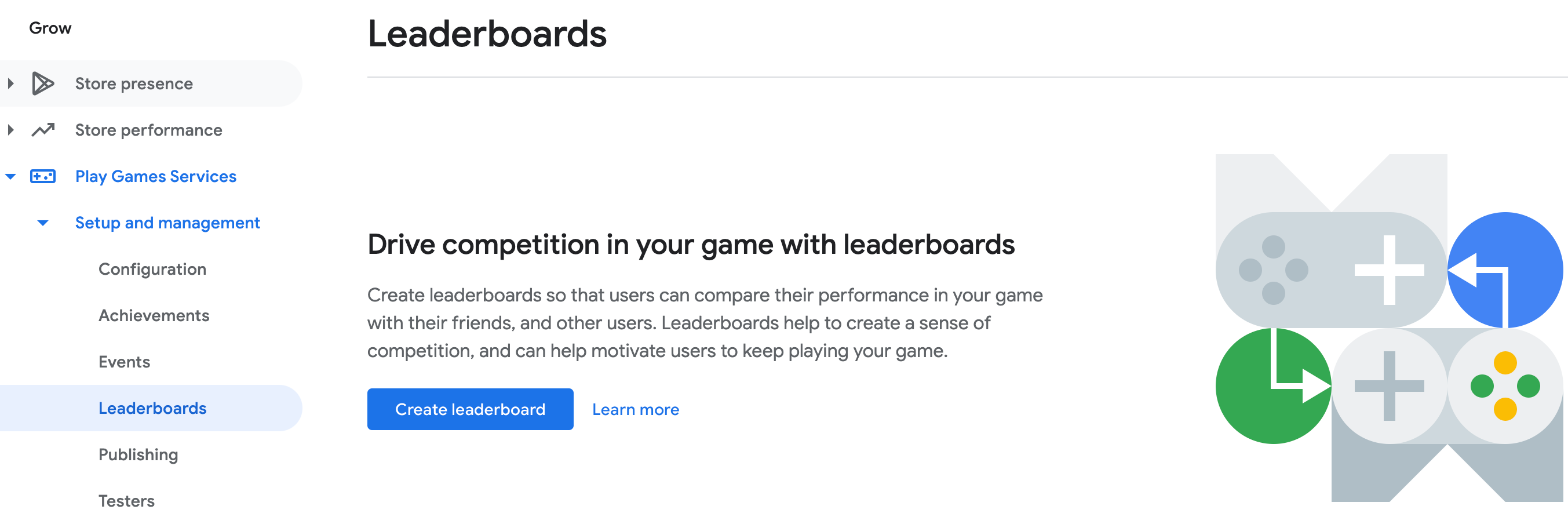
Geben Sie dann einfach die für diese Bestenliste erforderlichen Informationen ein.
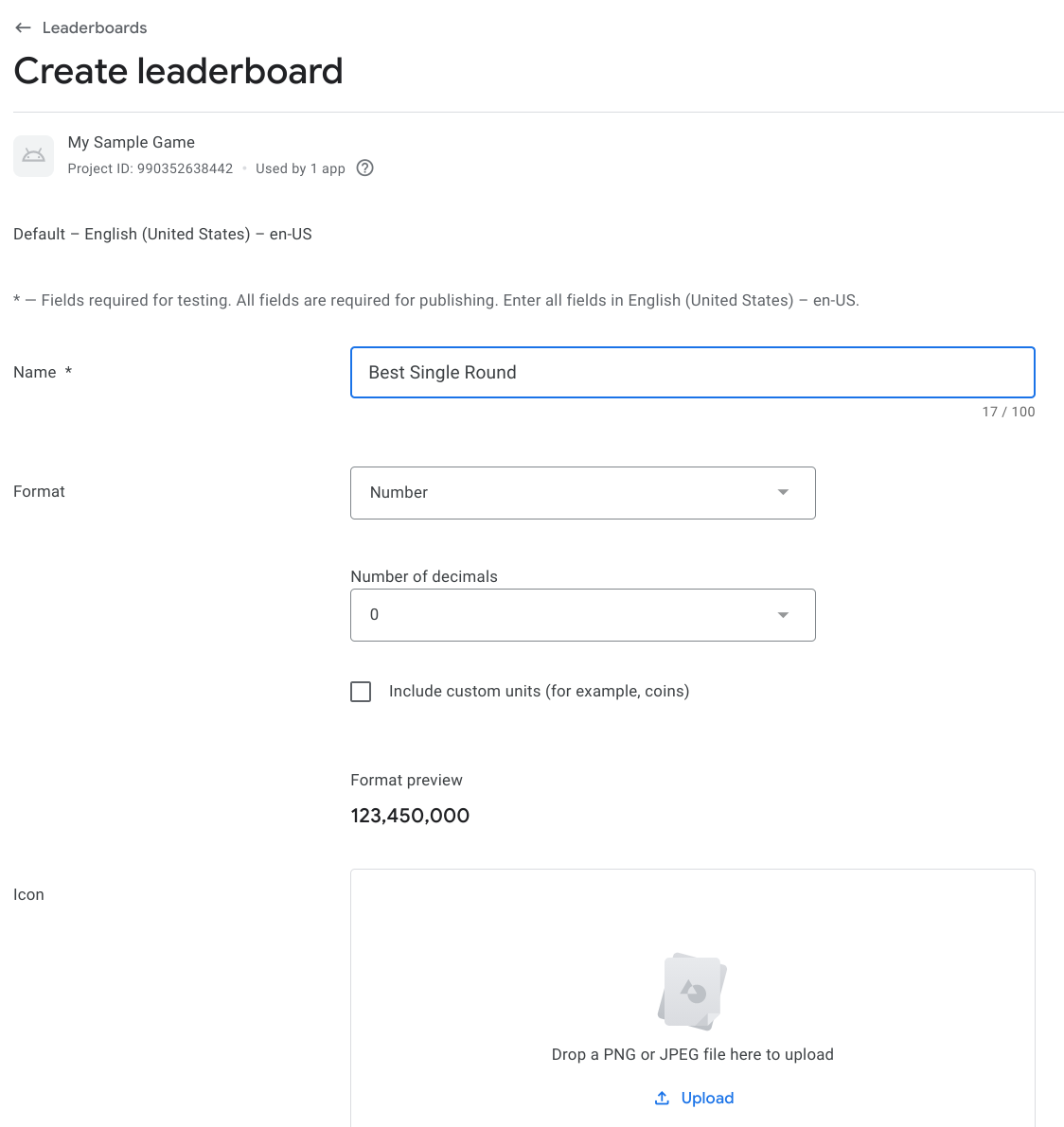
Klicken Sie auf Als Entwurf speichern, damit Ihre Bestenliste den Status „Entwurf“ hat. Sobald Sie Ihr Spiel veröffentlichen, werden damit auch alle Bestenlisten Ihres Spiels veröffentlicht.
Bestenliste für ein veröffentlichtes Spiel erstellen
Führen Sie dieselben Schritte wie oben aus, um eine zusätzliche Bestenliste für ein Spiel zu erstellen, das bereits veröffentlicht wurde. Weitere Informationen zum Testen einer aktualisierten Version eines Spiels finden Sie unter Spieländerungen veröffentlichen.
Nachdem Sie Ihre Bestenliste getestet haben und damit zufrieden sind, können Sie Ihr Spiel mit den neuen Bestenlisten erneut veröffentlichen.
Bestenliste bearbeiten
Klicken Sie in der Google Play Console auf dem Tab Bestenlisten auf eine Bestenliste, um eine bereits erstellte Bestenliste zu bearbeiten. Hier sehen Sie dasselbe Formular, das Sie beim Erstellen der Bestenliste verwendet haben. Sie können die Felder nach Belieben bearbeiten.
Klicken Sie nach dem Bearbeiten einer Bestenliste auf Als Entwurf speichern. Die neu bearbeitete Bestenliste hat den Status „Entwurf“, sodass Sie sie testen können.
Wenn es ordnungsgemäß funktioniert, wählen Sie im Feld oben im Formular für die Bestenliste die Option Publish the changes (Änderungen veröffentlichen) aus. Sie können Ihr Spiel dann zusammen mit allen aktualisierten Bestenlisten wieder öffentlich zugänglich machen.
Änderungen rückgängig machen
Wenn Ihnen die neu bearbeitete Bestenliste nicht gefällt und Sie zur vorherigen Iteration zurückkehren möchten, wählen Sie einfach im Feld oben im Formular für die Bestenliste Rückgängig machen aus. Ihre Bestenliste wird auf die bereits veröffentlichte Version zurückgesetzt.
Bestenliste löschen
Sie können Bestenlisten löschen, die den Status „Entwurf“ haben oder veröffentlicht wurden. Um eine Bestenliste in der Google Play Console zu löschen, rufen Sie das Formular für die Bestenliste auf und klicken Sie oben im Formular auf Bestenliste löschen.
Alternativ können Sie Players.hide aufrufen, um die Bestenliste eines Spielers in der App auszublenden.
Bestenliste zurücksetzen
Sie können nur Daten zum Spielerfortschritt für Ihre Bestenlistenentwürfe zurücksetzen.
- Wenn Sie Bestenlisten in der Google Play Console zurücksetzen möchten, klicken Sie oben im Formular für dieses Ereignis auf Fortschritt zurücksetzen.
- Wenn Sie die Daten in der Bestenliste programmatisch zurücksetzen möchten, rufen Sie die Methoden der Management API
Scoresauf.
Übersetzungen für Bestenlisten hinzufügen
Sie können eigene Übersetzungen für Bestenlisten angeben, die mit Ihrem Spiel verknüpft sind. Führen Sie vorher die unter Übersetzungen für Ihr Spiel hinzufügen beschriebenen Schritte aus. Außerdem müssen Sie eine oder mehrere Bestenlisten für Ihr Spiel erstellt haben.
Wenn Sie eigene Übersetzungen für Bestenlisten hinzufügen möchten, öffnen Sie in der Google Play Console den Tab Bestenlisten für Ihr Spiel und wählen Sie eine vorhandene Bestenliste aus. Klicken Sie auf der Detailseite der Bestenliste auf den Tab für eine Sprache, die Sie zuvor auf dem Tab Spieldetails hinzugefügt haben. Bearbeiten Sie auf der Bestenlisten-Detailseite für diese Sprache das Formular mit den Übersetzungen für diese Bestenliste. Klicken Sie auf Speichern, um die übersetzten Bestenlistendetails zu speichern.
Bestenlisten-Ergebnisse ausblenden
Die Google Play-Spieldienste bieten eine Manipulationsschutzfunktion, die auf manipulierte Punktzahlen prüft und sie automatisch ausblendet. Diese Funktion ist nur für Android-Spiele verfügbar.
Der Manipulationsschutz ist für neue Bestenlisten, die Sie für Ihr Android-Spiel erstellen, standardmäßig aktiviert, ist aber für vorhandene Bestenlisten deaktiviert. So aktivieren Sie den Manipulationsschutz für Ihre bereits veröffentlichten Bestenlisten:
- Öffnen Sie in der Google Play Console den Tab Spieldienste und wählen Sie dann das gewünschte Spiel aus der Liste aus.
- Öffnen Sie den Tab Bestenlisten und wählen Sie die Bestenlisteninstanz aus, für die Sie den Manipulationsschutz aktivieren möchten.
- Aktivieren Sie die Option Manipulationsschutz für Bestenlisten aktivieren.
- Klicken Sie auf Speichern und fahren Sie fort.
- Veröffentlichen Sie Ihr Spiel.
Nachdem der Manipulationsschutz für eine Bestenliste in der Google Play Console aktiviert wurde, kann es bis zu 24 Stunden dauern, bis diese Funktion wirksam wird. Punktzahlen, die vor der Aktivierung des Manipulationsschutzes gesendet wurden, werden nicht rückwirkend ausgeblendet.
In einigen Situationen kann es sinnvoll sein, den Manipulationsschutz zu deaktivieren, z. B. wenn Ihr Spiel zusätzlich zu Android auch im Web ausgeführt wird und Bestenlisten über diese Plattformen teilt.
Clientimplementierungen
Informationen zum Implementieren von Bestenlisten für Ihre Plattform finden Sie in den folgenden Ressourcen:

